Opravte chybu Windows Update 0x80070541 v systéme Windows 10
Spoločnosť Microsoft vydala druhú aktualizáciu OOB (Out-of-Band) na opravu nedávnej (OOB (Out-of-Band) update)chyby BSOD(BSOD error) súvisiacej s ovládačom tlačiarne, s ktorou sa niektorí používatelia počítačov stretli po inštalácii aktualizácie Patch Tuesday z (Patch Tuesday)marca 2021(March 2021) ; ktorých riešenie je už k dispozícii(workaround is already available) . Niektorí používatelia PC však teraz hlásia, že pri pokuse o inštaláciu tejto druhej aktualizácie OOB na svojom zariadení so systémom Windows 10 narazili na chybu (OOB)0x80070541 . Tento príspevok ponúka návrhy na vyriešenie tohto aktuálneho problému.
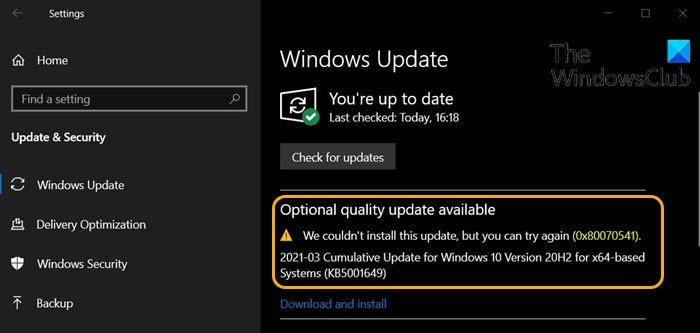
ERROR_INVALID_GROUP_ATTRIBUTES, Error code 80070541
Chyba služby Windows Update 0x80070541
Ak sa stretnete s týmto problémom, môžete vyskúšať naše odporúčané riešenia nižšie v žiadnom konkrétnom poradí, aby ste problém vyriešili.
- Spustite Poradcu pri riešení problémov so službou Windows Update
- Manuálne prevezmite aktualizáciu z katalógu služby Microsoft Update(Microsoft Update Catalog)
- Pozastaviť/odložiť aktualizáciu
Pozrime sa na popis príslušného procesu týkajúceho sa každého z uvedených riešení.
1] Spustite Poradcu pri riešení problémov so službou Windows Update(Run Windows Update Troubleshooter)
Ak sa pri preberaní a inštalácii aktualizácií systému Windows zobrazí chybový kód, nástroj (Windows)Update Troubleshooter je prvým automatickým sprievodcom, ktorý vám môže pomôcť vyriešiť problém.
Toto riešenie vyžaduje, aby ste spustili vstavaný nástroj na riešenie problémov so službou Windows Update a zistili, či to pomôže vyriešiť problém s chybou 0x80070541 služby Windows Update(Windows Update error 0x80070541) . V opačnom prípade(Otherwise) skúste ďalšie riešenie.
2 ] Manuálne(] Manually) prevezmite aktualizáciu z katalógu služby Microsoft Update(Microsoft Update Catalog)
Microsoft Update Catalog je webová lokalita, ktorá používateľom umožňuje manuálne sťahovať aktualizácie systému Windows . (Windows Updates)Služba môže byť užitočná, ak potrebujete distribuovať konkrétnu aktualizáciu na viacero počítačov alebo v tomto prípade, keď nemôžete stiahnuť a nainštalovať aktualizácie prostredníctvom funkcie Windows Update .
Toto riešenie znamená, že si manuálne stiahnete z katalógu Microsoft Update (download from the Microsoft Update Catalog)KB5001649 alebo akúkoľvek inú aktualizáciu, ktorá sa nenainštaluje a následne spôsobí chybu – potom nainštalujte aktualizáciu do počítača so systémom Windows 10.
3] Pozastaviť/odložiť aktualizáciu
Je nevyhnutné zdôrazniť, že ide o voliteľnú aktualizáciu, čo znamená, že ju nemusíte použiť, pokiaľ skutočne nepotrebujete opraviť chyby BSOD pri tlači dokumentov; inak môžete pozastaviť aktualizáciu kvality .
Dúfam, že to pomôže!
Related posts
Opravte chybu Windows Update 0x80070422 v systéme Windows 10
Opravte chybu Windows Update 0x8e5e03fa v systéme Windows 10
Opravte chybu služby Windows Update 0x80070659
Opravte chybu Windows Update 0x80240439 v systéme Windows 10
Opravte chybu Windows Update 0xc0020036 v systéme Windows 10
Oprava Windows Update zlyhal pri inštalácii chyby 0x80240034
Opraviť chybu Windows Update C8000266?
Oprava chyby Windows Update 0x8007065e; Aktualizáciu funkcie sa nepodarilo nainštalovať
Opravte chybu Windows Update 0x800704c7 v systéme Windows 11/10
Opravte kód chyby služby Windows Server Update Services 0x80072EE6
Opravte chybu Windows Update 0x80070436 v systéme Windows 10
Opravte kód chyby služby Windows Update 0x800700c1
Opravte kód chyby služby Windows Update 0x80240016
Opravte chybu Windows Update 0x8007012f v systéme Windows 10
Opravte chybu Windows Update 0x80245006 v systéme Windows 11 alebo Windows 10
Opravte chybu aktualizácie systému Windows 10 0xc1900104 pri inštalácii aktualizácie funkcií
Opravte chybu Windows Update 0x800f0247 v systéme Windows 11/10
Opravte kód chyby služby Windows Update 800F0A13
Opravte kód chyby aktualizácie systému Windows 10 0x80d02002
Opravte chyby služby Windows Update pomocou online poradcu pri riešení problémov od spoločnosti Microsoft
